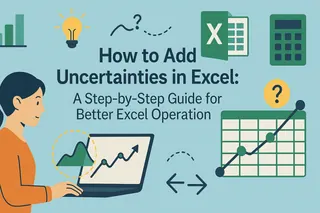Excelのシートがパンクしそうな気分になったことはありませんか?Excelmaticの成長マネージャーとして、多くのユーザーが「列の制限」に慌てるのを見てきました。でも良いニュースがあります:列の追加はコーヒーを注文するより簡単です。技術用語なしで、実践的な手順をご紹介します。
なぜ列を追加するのか
まずはその理由から。追加の列でできること:
- 新しいデータの追跡(Q4の指標もバッチリ!)
- 既存の数式を壊さずに計算を挿入
- 情報を整理(散らかったシートは誰も好きじゃない)
プロのヒント:頻繁に列を追加するなら、ExcelmaticのAI搭載スプレッドシートがおすすめ。レイアウトを自動調整し、最適な構造を提案します。手作業の90%を削減可能。
方法1:基本的な1列の追加
シナリオ:売上トラッカーに「割引コード」用の列を1つ追加したい場合。
- 新しい列を挿入したい位置の右側の列文字をクリック(例:BとCの間に追加するなら「C」をクリック)。
- 右クリック → 挿入。新しい列が追加され、他の列は右にシフト。
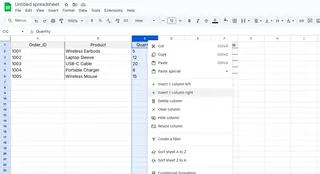
💡 ショートカット派:列を選択後、Ctrl + +(プラス)を押す。
方法2:複数列を一括追加
シナリオ:プロジェクトで追跡する新しいKPIが5つ増えた場合。
- 必要な数と同じ数の既存列を選択(例:5列選択)。
- 右クリック → 挿入。Excelが即座に5列を追加。
⚠️ 注意:シフトされた列を参照する数式は壊れる可能性あり。Excelmaticの数式トラッカーで参照を自動更新。
方法3:リボンメニューを使う
右クリックよりメニュー派の方へ:
- 対象の列を選択。
- ホームタブ → セルグループ → 挿入 → シートの列を挿入。
Excelの列制限に達したら
Excelの列の上限は16,384列(2019以降のバージョン)。これに近づいたら:
- データをシート間で分割(例:「Sales_H1」と「Sales_H2」)。
- 未使用の列を削除(フィルター → 空白 → 削除)。
- Excelmaticに切り替え:AIが冗長データを圧縮し、スマートなピボットを提案してスペースを解放。
プロ級の自動化
マクロの魔法
マクロを記録して1クリックで列を追加:
- 表示 → マクロ → マクロの記録。
- 通常通り列を挿入 → 記録終了。
- マクロの表示からいつでも実行可能。
VBAスクリプト(開発者向け)
Alt + F11を押し、次のコードを貼り付けて「B」列に追加:
Sub AddColumn()
Columns("B:B").Insert Shift:=xlToRight
End Sub
追加後の必須チェック
- 新しい列の書式設定:書式のコピー(
Ctrl+Shift+C)で既存のスタイルに合わせる。 - 数式の確認:
SUM(A1:B1)などの参照が必要に応じてC1を含むように。 - 即座にラベル付け:「Column1」のような混沌を避けるため、すぐにヘッダー名を設定。
Excelmaticの強み
手作業で列と格闘する必要はありません。Excelmaticなら: ✅ 新しいデータを検出するとテーブルを自動拡張 ✅ 既存のスタイルを反映するスマート書式設定 ✅ 参照エラーを防ぐ数式の安全策
無料のテンプレートビルダーで、10倍速い列管理を体感してください。
最終的なヒント
- まず保存:大きな変更前には必ず
Ctrl+S。 - 練習:テストシートでこれらの方法を試す。
- さらに上へ:キーボードショートカットを覚える(
Ctrl+Spaceで列全体を選択)。
列の危機に直面したら、質問をコメント欄へ。Excelを「うーん」から「なるほど!」に変えるお手伝いをします 🚀